宏碁E5-572G-510J笔记本
是一款超值的大屏游戏影音本,配备了i5处理器和
NVIDIA GeForce 940M高性能独显,加上1920×1080的全高清的屏幕,日常影音游戏相当的出色。就是怎么一款高性价比的笔记本如何使用PE装win10系统呢?下面小编就和大家分享一下具体的操作步骤
一、安装准备
1、已安装系统的电脑一台
2、4G及以上U盘一个:
U装机1.0u盘启动盘制作工具装机版下载
3、系统镜像:
Ghost win10纯净版64位系统下载
二、重装步骤
1、插入U盘,重启电脑按F2、F9、F11、Esc等(开机画面有提示,可以在下面的列表中查找自己相应的主板品牌,如果没有以下的主板品牌,请进入U盘启动教程查找相关品牌电脑的快捷键)。
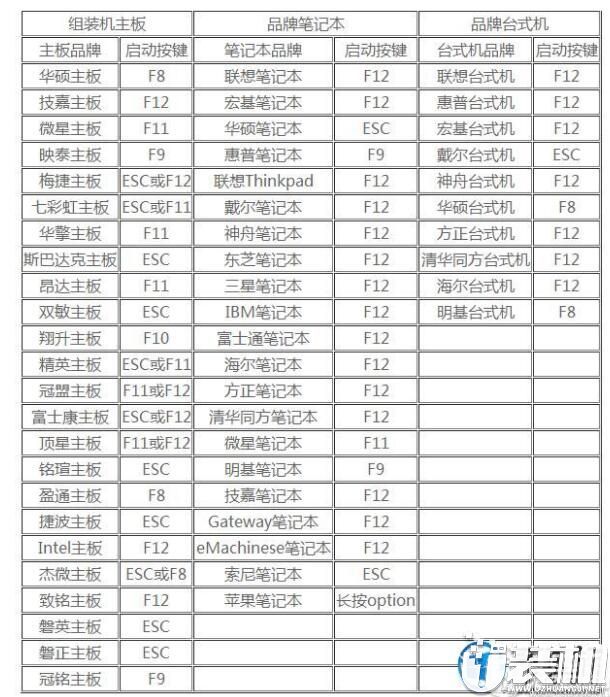
2、当我们经过相应的主板品牌快捷键进入"快速引导菜单"后我们会看到如下三种较为常见的菜单界面之一。

3、进入U盘安装页面,选择【02】项回车运行PE系统。
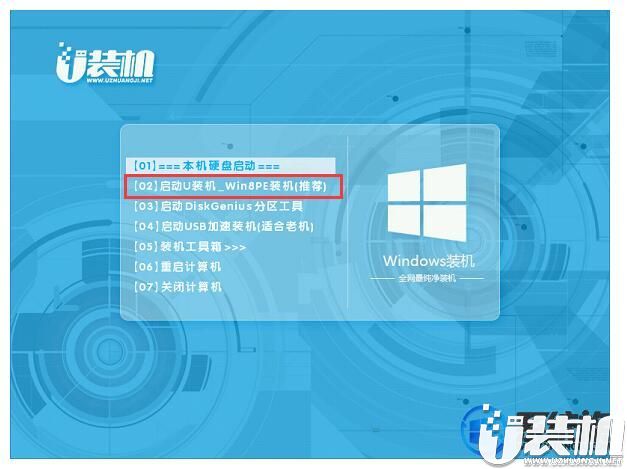
4、系统自动弹出一键装机,如果没有,请点击方框中的【最快装机】,保持默认设置,选择U盘中的win10.gho文件,点击安装位置(建议C盘),确定。

5、在这个界面执行win10系统专业版的解压操作。

6、解压完毕后会弹出重新重启电脑提示,点击【立即重启】,拔出U盘,自动开始安装win10系统专业版组件和驱动程序。
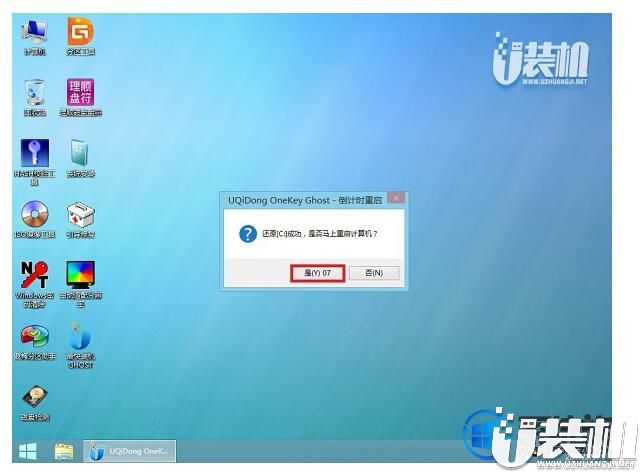
7、安装完成后启动进入到win10系统桌面。
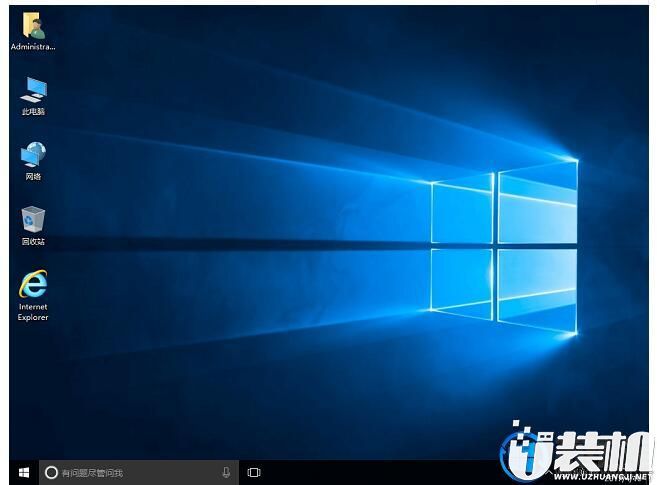
本期关于宏碁E5-572G-510J笔记本怎样用PE装win10系统的方法就讲到这里啦,看完觉得本文还不错的小伙伴请收藏分享起来吧!很高兴能帮助到大家
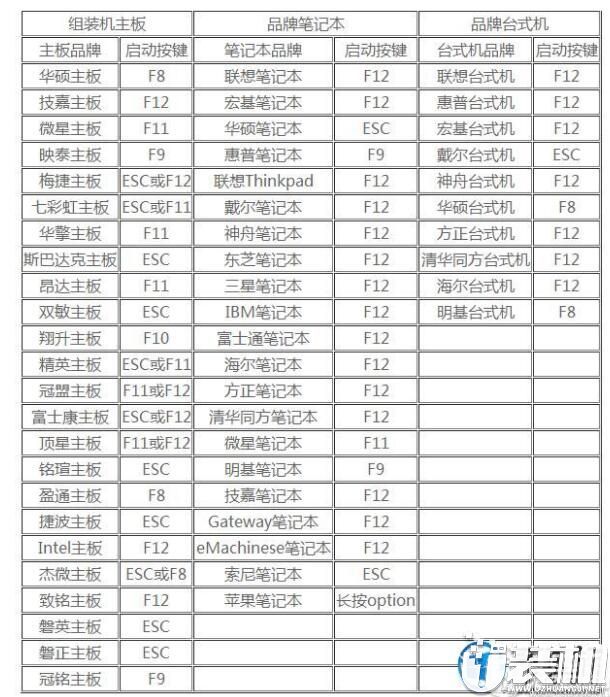

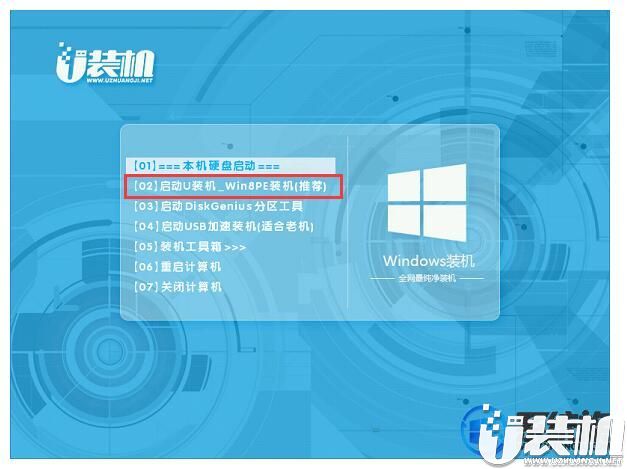


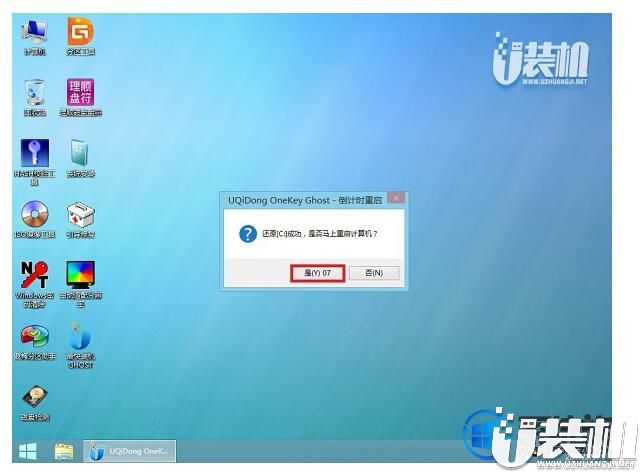
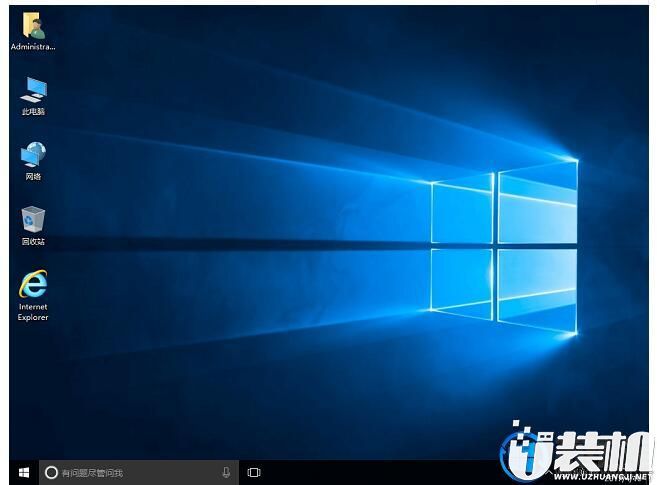
 萨卡班甲鱼养成游戏中文版
萨卡班甲鱼养成游戏中文版
 下载
下载
 wold文档官方版
wold文档官方版
 下载
下载
 模拟樱花校园生活中文版
模拟樱花校园生活中文版
 下载
下载
 新十年帝骑腰带模拟器安卓版
新十年帝骑腰带模拟器安卓版
 下载
下载
 斯基比迪厕所合并大师游戏
斯基比迪厕所合并大师游戏
 下载
下载
 无双WiFi助手软件最新版
无双WiFi助手软件最新版
 下载
下载





